第二章 草图设计
第一节 草图编辑器
零件草图的设计均在草图编辑器中进行,草图编辑器中包含了创建、编辑、约束及分析草图等各种工具。本节将着重向读者介绍如何进出草图编辑器,并就其中的基本操作工具及界面作详细说明。
2.1.1 进出草图编辑器
进出草图编辑器的操作步骤如下。
1)打开CATIA软件后,选择主菜单中的“开始”→“草图编辑器”选项,或者“开始”→“机械设计”→“草图编辑器”选项,系统弹出“新建零件”对话框。在“输入零件名称”文本框中输入名称后,单击“确定”按钮,则进入零件设计界面。
2)系统提示用户选择草图支持平面,由于草图特征是一个二维工作环境,所以,需要选择一个平面作为草图轮廓支持平面。用户可以选择系统默认的三个平面(xy平面、yz平面和zx平面)作为草图支持平面,也可以选择创建的基准平面或已创建实体平面的表面作为草图支持平面。
3)单击选择好草图支持平面后,则进入草图编辑器界面。用户可以直接在草图编辑器中绘制草图。
4)草图绘制结束后,单击“工作台”工具栏中的 按钮,则退出草图编辑器。整个操作步骤如图2-2所示。
按钮,则退出草图编辑器。整个操作步骤如图2-2所示。
 按钮,则退出草图编辑器。整个操作步骤如图2-2所示。
按钮,则退出草图编辑器。整个操作步骤如图2-2所示。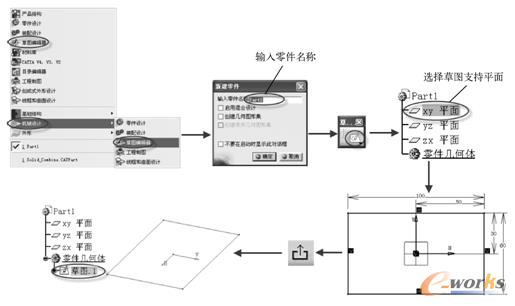
图2-2 进出草图编辑器
2.1.2 选择对象
进入草图编辑器后,在右侧工具栏中会出现“选择”工具栏,如图2-3所示。该工具栏中包含了用于方便选取各元素的选择工具,使用不同的工具可以快速准确地选择自己需要的各元素特征。各选择工具按钮的使用方法如下。
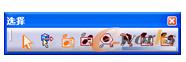
图2-3 “选择”工具栏
 :选择按钮。默认情况下,系统选中该按钮工具,该按钮要与其他选择按钮配合使用。未激活该按钮时,无法选择任何元素。
:选择按钮。默认情况下,系统选中该按钮工具,该按钮要与其他选择按钮配合使用。未激活该按钮时,无法选择任何元素。 :在几何图形上方的选择框按钮。选中该按钮,可以在特定元素上开始封闭曲线。
:在几何图形上方的选择框按钮。选中该按钮,可以在特定元素上开始封闭曲线。 :矩形选择框按钮。默认情况下,系统选中该按钮工具。可能通过绘制一个矩形封装曲线来选择对象,使用鼠标左键拖动来定义矩形,直至要选择的对象全部位于矩形中,然后释放鼠标,将突出显示对象,表示已选择这些对象。
:矩形选择框按钮。默认情况下,系统选中该按钮工具。可能通过绘制一个矩形封装曲线来选择对象,使用鼠标左键拖动来定义矩形,直至要选择的对象全部位于矩形中,然后释放鼠标,将突出显示对象,表示已选择这些对象。 :相交矩形选择框按钮。与
:相交矩形选择框按钮。与  按钮类似,使用它可以通过绘制一个矩形封闭曲线来选择对象,将选择所有在封闭曲线内及与封闭曲线相交的对象。
按钮类似,使用它可以通过绘制一个矩形封闭曲线来选择对象,将选择所有在封闭曲线内及与封闭曲线相交的对象。 :多边形选择框按钮。可以通过绘制一个封闭的多边形来选择对象,使用鼠标左键拖动以定义多边形,然后双击以关闭多边形。
:多边形选择框按钮。可以通过绘制一个封闭的多边形来选择对象,使用鼠标左键拖动以定义多边形,然后双击以关闭多边形。 :手绘选择框按钮。可以通过简单绘制过对象的笔画来选择对象,使用鼠标左键拖动来创建笔画,将选择笔画通过的所有对象。
:手绘选择框按钮。可以通过简单绘制过对象的笔画来选择对象,使用鼠标左键拖动来创建笔画,将选择笔画通过的所有对象。 :矩形选择框之外按钮。可以绘制矩形封闭曲线,但是这次将选择完全处于封闭曲线以外的所有对象。
:矩形选择框之外按钮。可以绘制矩形封闭曲线,但是这次将选择完全处于封闭曲线以外的所有对象。 :相交矩形选择框之外按钮。与
:相交矩形选择框之外按钮。与 不同,它允许选择与矩形封闭曲线相交的对象以及位于矩形封闭曲线以外的对象,使用鼠标左键单击,将选择封闭曲线外部或与相交封闭曲线相交的所有对象。
不同,它允许选择与矩形封闭曲线相交的对象以及位于矩形封闭曲线以外的对象,使用鼠标左键单击,将选择封闭曲线外部或与相交封闭曲线相交的所有对象。
2.1.3 定位草图
与一般草图工具不同的是,使用草图工具可以显式定义(并可更改)草图绝对轴的位置。这样,一方面可以像使用外部参考一样将绝对轴线方向用于定义草绘的轮廓几何图形的方向,另一方面当零件的几何图形发生变化且草图的关联位置更改时,草绘的轮廓外形保持不变(即使草绘的轮廓约束不充分)。
1.操作步骤
1)选择工具栏中的“草图编辑器”工具栏中的 按钮,弹出“草图定位”对话框,如图2-4所示。
按钮,弹出“草图定位”对话框,如图2-4所示。
 按钮,弹出“草图定位”对话框,如图2-4所示。
按钮,弹出“草图定位”对话框,如图2-4所示。
2)保持系统默认设置,在几何区域中选择圆柱体的端面作为参考平面,如图2-5所示,则“草图定位”对话框被更新。
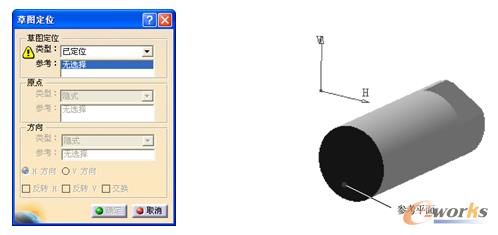
图2-4 “草图定位”对话框 图2-5 选择参考平面
3)在“原点”选项区域中的“类型”下拉列表框中选择“曲线相交”选项,则“参考”选项被激活。选择圆柱体表面,使其旋转轴线与绝对轴原点相交,如图2-6所示。
4)在“方向”选项区域中的“类型”下拉列表框中选择“与直线平行”选项,则“参考”选项被激活。选择圆柱体端面的边线指定绝对轴的方向,如图2-7所示。
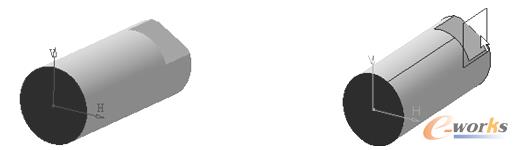
图2-6 绝对轴设置 图2-7 指定绝对轴的方向
5)草图绝对轴的方向现在与所选边线的方向相同。使用“反转H”、“反转V”和“交换”复选框可以指定绝对轴H和V 的方向,如图2-8所示。
6)单击对话框中的“确定”按钮,则进入二维草图编辑界面,如图2-9所示。
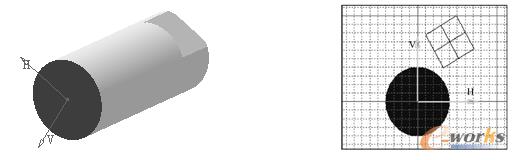
图2-8 绝对轴的方向设置 图2-9 二维草图编辑界面
2.相关说明
1)草图定位:“草图定位”选项组中的“类型”下拉列表有两个可用的选项,分别为“定位”和“滑动”。
定位:默认状态已选中,创建定位草图,用户要指定绝对轴的原点和方向。
滑动:创建非定位草图,即不指定绝对轴的原点和方向的草图。该选项主要用于与非定位草图兼容,并可将它们变为定位草图。
2)原点:“原点”区域中的“类型”选项有七个可用的选项,分别为“隐式”、“零件原点”、“投影点”、“相交的2条直线”、“曲线相交”、“中点和重心”,如图2-10所示。
3)方向:“方向”区域中的“类型”选项有九个可用的选项,分别为:“隐式”、“X轴”、“Y轴”、“Z轴”、“部件”、“通过点”、“与直线平行”、“相交面和曲面的法线”,如图2-11所示。
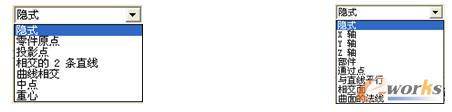
图2-10 绝对轴原点定义类型 图2-11 绝对轴方向定义类型
2.1.4 草图工具
草图工具用于进行二维草绘前的设置工作,通过设置合理的草图工具可以提高工作效率,快速准确地定位二维草绘特征。进入草图编辑界面后,会出现“草图工具”工具栏,其中包含五个草图工具按钮,如图2-12所示。

图2-12 “草图工具”工具栏
 :网格按钮。单击该按钮,可以打开或关闭背景网格。
:网格按钮。单击该按钮,可以打开或关闭背景网格。 :点对齐按钮。选中该按钮,则进行草图绘制时,系统会自动捕捉到与鼠标点最近的网格端点开始绘图。
:点对齐按钮。选中该按钮,则进行草图绘制时,系统会自动捕捉到与鼠标点最近的网格端点开始绘图。 :构造标准元素按钮。选中该按钮,则进行草图绘制时,所绘制的二维草图元素均为构造元素,以虚线显示。
:构造标准元素按钮。选中该按钮,则进行草图绘制时,所绘制的二维草图元素均为构造元素,以虚线显示。 :几何约束按钮。选中该按钮,则在进行草图绘制时,系统会自动生成检测到的几何约束和内部约束。
:几何约束按钮。选中该按钮,则在进行草图绘制时,系统会自动生成检测到的几何约束和内部约束。 :尺寸约束按钮。选中该按钮,则在进行草图绘制时,将根据元素参数中的关键字来创建约束。
:尺寸约束按钮。选中该按钮,则在进行草图绘制时,将根据元素参数中的关键字来创建约束。






